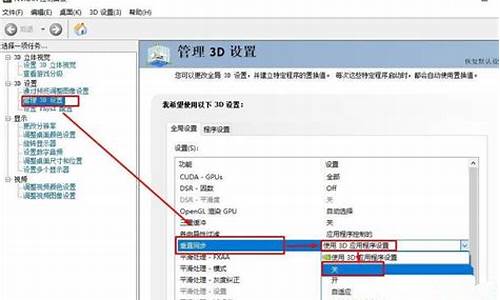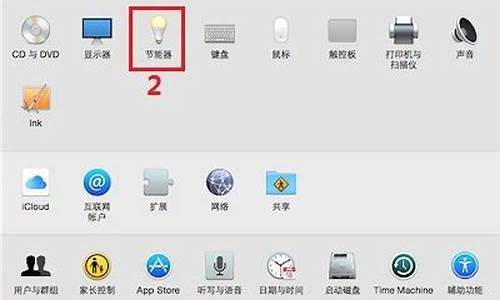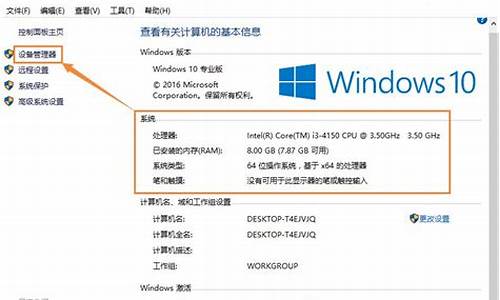win7电脑系统存储设置在哪里-win7电脑系统存储设置
1.电脑预装win7系统后只有2个磁盘怎么办
2.Win7系统提示存储空间不足,无法处理此命令是怎么回事,如何解决
3.电脑的虚拟内存怎么调
4.如何改变win7系统文件默认保存位置?
5.开启笔记本win7系统存储器直接访问功能的办法
电脑预装win7系统后只有2个磁盘怎么办

正常情况下,电脑预装win7系统一般都是有3-4个系统分区,分别存储不同的文件。有些用户说自己电脑装win7系统后只有C、D两个磁盘,且D盘容量小,系统盘C盘的几乎占用了整个磁盘的容量。由于系统磁盘越干净系统运行速度越快,所有不能将过多的文件放入C盘,那么该怎么办?不要着急,大家一起看看以下解决方法。
具体步骤:
1、点击开始菜单,在“计算机”上单击右键,选择“管理”;
2、在管理界面左侧点击“磁盘管理”;
3、在窗口右侧盘符“C”上单击右键,选择压缩卷;
4、然后在“输入压缩空间容量”后面输入适当大小(输入多少即分区后C盘剩余的空间),推荐设置大小≥30000,然后点击确定即可;
5、带分割好磁盘后,我们在黑色的“未分配”空间上单击右键,选择“新建简单卷”;
6、点击下一步,然后在简单卷大小上设置适当的大小,点击下一步;
7、设置好驱动名吗,点击下一步;
8、一般这里不需要进行改动,直接执行格式化即可;
9、设置完成,剩余的绿色可用空间我们还可以继续将其进行分区,打开计算机,就可以看到刚才新建的分区了。
电脑预装win7系统后只有2个磁盘不方便管理和储存数据,面对此问题不用担心,重新给系统分区即可解决。
Win7系统提示存储空间不足,无法处理此命令是怎么回事,如何解决
右击计算机,选择属性选项。
计算机在win7可能桌面上没有,单击开始菜单既可以看见,一般都会在桌面显示的。
进入属性界面在左侧有一个高级设置,单击进入。
进入后在上面的菜单栏可以看见一个高级的选项,选择第一栏中的性能后面的设置按钮。进入虚拟内存的设置选项。
进入后再次单击高级按钮,在高级中就可以看见一个关于虚拟内存的更改按钮。
单击更改后,进入,选择自动管理所有驱动,这样内存就不会提示不足了。
电脑的虚拟内存怎么调
1,首先打开我的电脑,在系统桌面上找到“此电脑”的图标,鼠标右键点击这个图标在弹出的菜单中点击“属性”选项。
2,在打开的系统页面,点击左侧导航栏中的“高级系统设置”标签。
3,在弹出的系统属性界面中,点击“高级”标签选项卡,在性能那一栏下面有个“设置”按钮,点击这个按钮进入性能选项页面。
4,在“性能选项”窗口中,点击顶端的“高级”标签选项卡,在“虚拟内存”一栏下面有个“更改”按钮,请点击这个按钮。
5,在弹出的虚拟内存窗口中,点击“自动管理所有驱动器的分页文件大小”复选框,去掉复选框里的小勾。
6,点击你电脑系统所在的驱动器,再点击“自定义大小”选项,在“初始大小”和“最大值”的输入框里输入设定的大小数值,最后再点击“设置”按钮和底部的“确定”按钮即大功告成。须知:虚拟内存容量一般设置为物理内存的1.5-3倍左右才是最合适的,按照1G等于1024MB计算,设置合适的虚拟内存数值。
如何改变win7系统文件默认保存位置?
Windows
7
默认的文档,,视频和音乐的保存位置为
C
盘“用户”文件夹下的一个公共文件夹;由于
C
盘是系统盘,文件资料放在那并不十分安全。万一不小心被格式化或丢了,结果都够刺激。因而自定义一个存储位置会是个不错的选择。
利用
Windows7
的“库”特性,这种方法是最简单的。
在您想要保存文件的位置新建一个文件夹;例如,这里我们在
E
盘新建一个文件夹,命名为“文档文件夹”。
按
Win
+
E
键,
打开“资源管理器”。选择“库”>“文档”,点击“包括:N个位置”。
在打开的库位置对话框内,按“添加”按钮;
选中“文档文件夹”后,单击“包括文件夹”。
这时,“文档文件夹”已经被添加到库位置对话框中了。选中,然后单击鼠标右键,选择“设置为默认保存位置”,再按“确定”。
完成!下次你保存文件时,默认的存储路径就变成了“E:\文档文件夹”。类似地,您也可以为音乐,视频,
等等设置新的默认存储位置。
开启笔记本win7系统存储器直接访问功能的办法
很多win7系统用户不知道开启存储器直接访问功能有什么作用,其实它开启后可以实现高速传输数据,在外部设备和存储器之间进行直接的数据读取操作,不需要直接通过CPU。就好像完成简单的生物反射一样,不用经过大脑。这样的话能够大大提升计算机系统的效率。那么该如何在笔记本win7系统里面开启这个功能呢?
方法如下:
1、打开“设备管理器”;
2、当系统提示输入管理员密码或进行确认的时候,必须输入密码或提供确认;
3、双击“IDEATA/ATAPI控制器”选项;
4、在“IDEATA/ATAPI控制器”标签里面包含“通道”单词的每个项目,在该项目中右键,双击鼠标选择“属性”;
5、在“高级设置”选项卡的“设备属性”里面,选中或者是清除“启用DMA”复选框,其次点击“确定”。
以上就是开启笔记本win7系统存储器直接访问功能的办法,用户在开启存储器直接访问功能以后能够大大提升计算机运行速度,有需要的win7系统用户请按照上面提到的步骤方法进行开启吧。
声明:本站所有文章资源内容,如无特殊说明或标注,均为采集网络资源。如若本站内容侵犯了原著者的合法权益,可联系本站删除。